Win8.1系统IE11浏览器底部提示“只显示安全内容”怎么办
- 科技
- 8小时前
- 355
在win8.1系统中,自带有IE11浏览器,方便用户们浏览,可是有win8.1系统在使用IE11浏览器的时候,底部会提示“只显示安全内容”对话框,只有点击“显示所有内容”才能完整地显示网页,该怎么解决这样的问题呢?现在为大家讲解一下具体的解决措施。
1、点击IE浏览器“工具”菜单,选择“Internet选项”,打开“Internet选项”窗口。切换到“安全”选项卡;
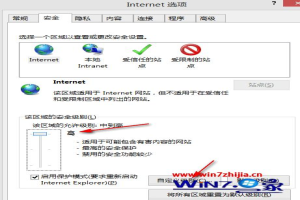
2、默认选中的就是Internet区域,点击下面的“自定义级别”按钮,打开“安全设置 - Internet区域”窗口;
3、向下滚动列表,找到“显示混合内容”选项,默认选中的“提示”,所以才会在访问https网站时弹出“安全警告”提示窗口,现在把它修改为“启用”,确定,关闭窗口;
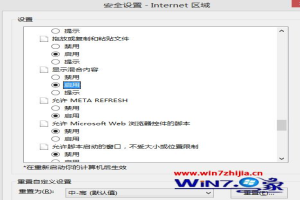
4、重新打开IE浏览器访问https网站,就不会再出现“安全警告”提示窗口了,而网页的内容也能完整显示了。
关于Win8.1系统IE11浏览器底部提示“只显示安全内容”怎么办就给大家介绍到这边了,遇到同样情况的用户们可以按照上面的方法来解决就可以了。
相关教程:浏览器记住输入框内容 总结以上是真正的电脑专家为你收集整理的Win8.1系统IE11浏览器底部提示“只显示安全内容”怎么办的全部内容,希望文章能够帮你解决所遇到的问题。
如果觉得真正的电脑专家网站内容还不错,欢迎将真正的电脑专家推荐给好友。
你可能想看:



